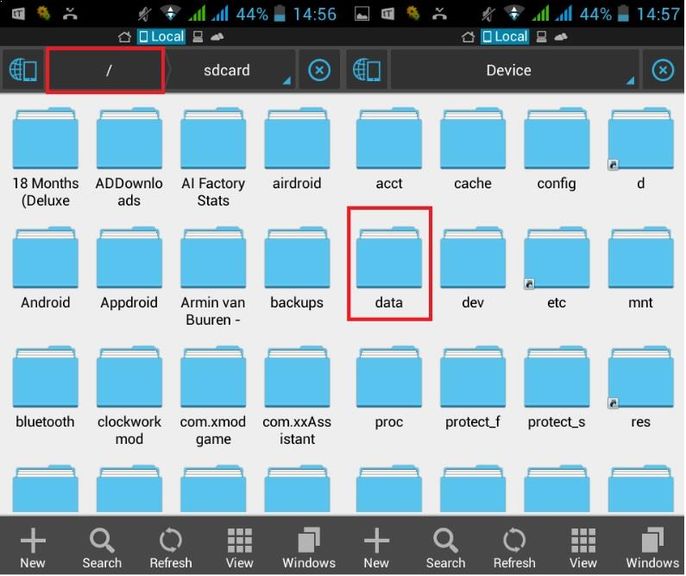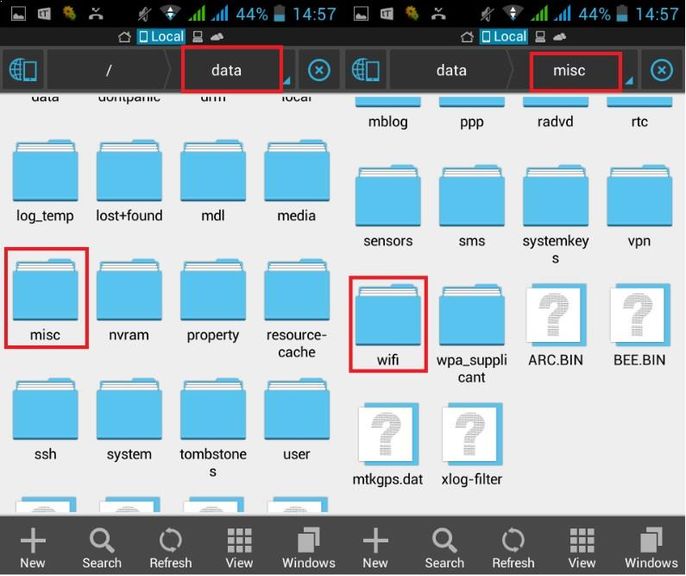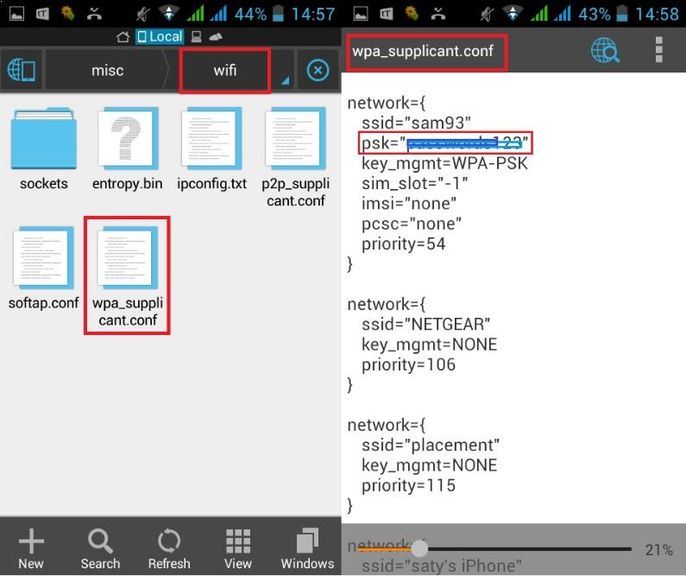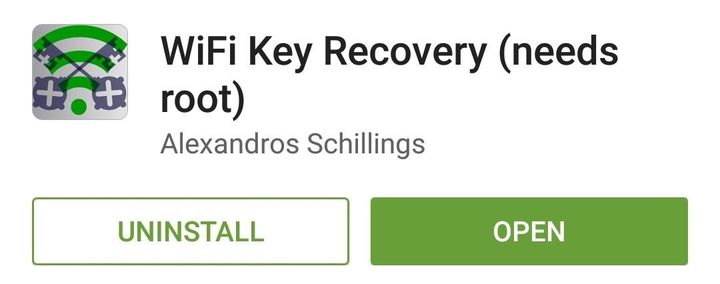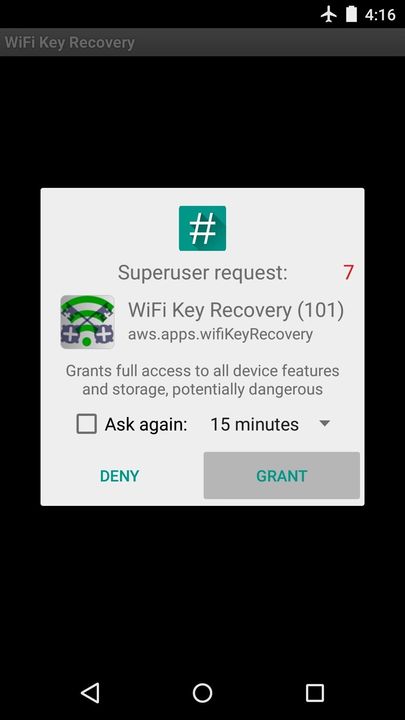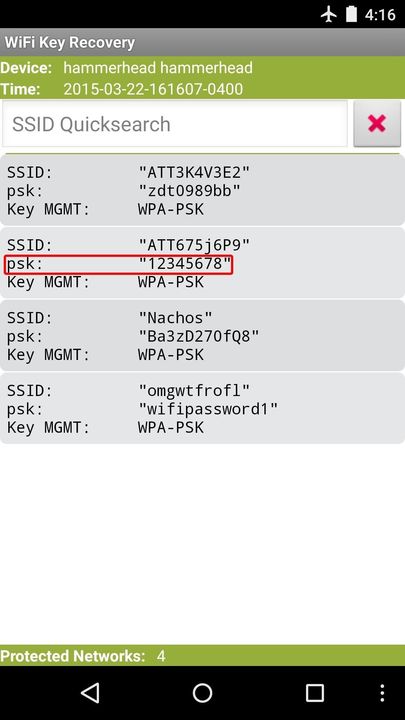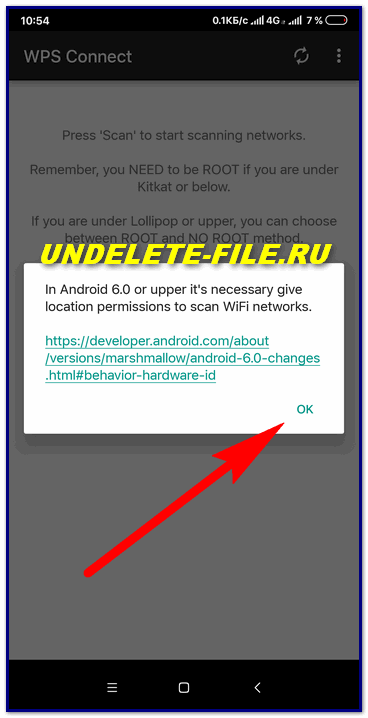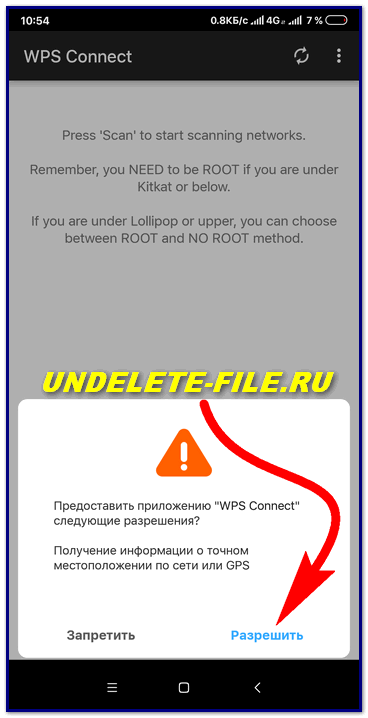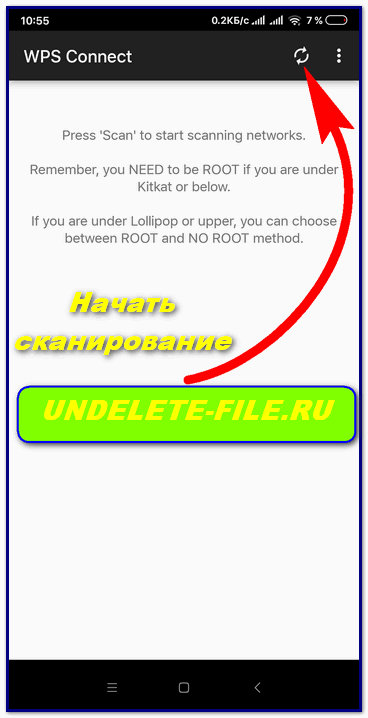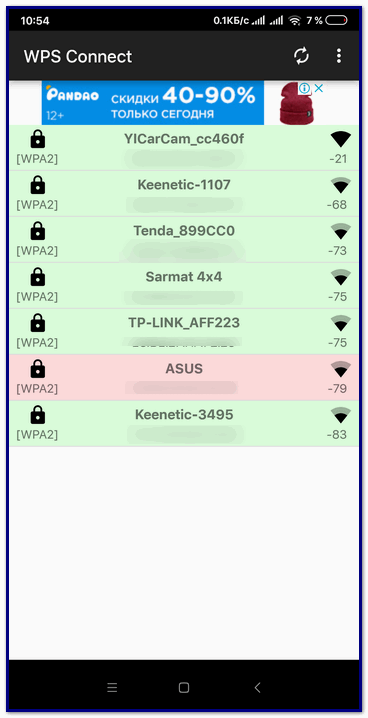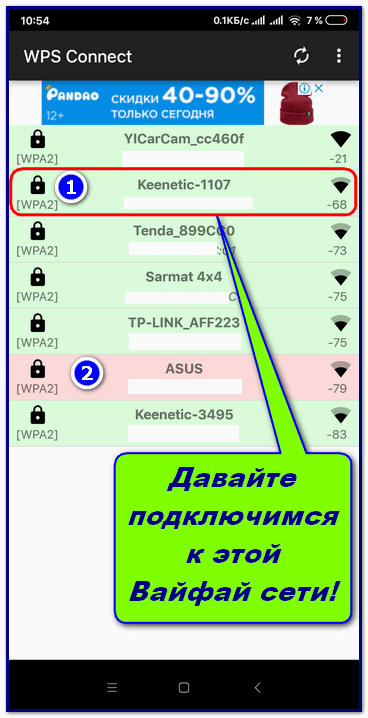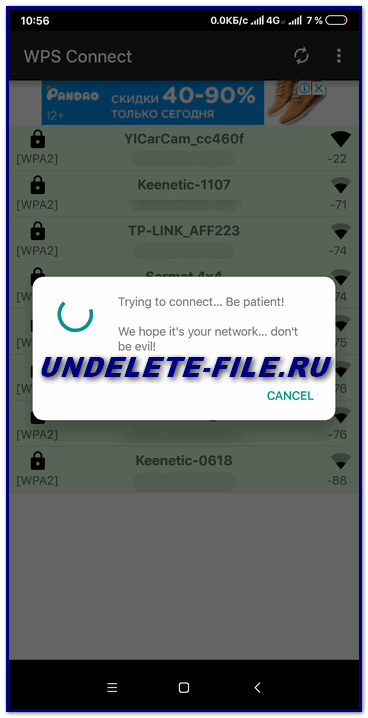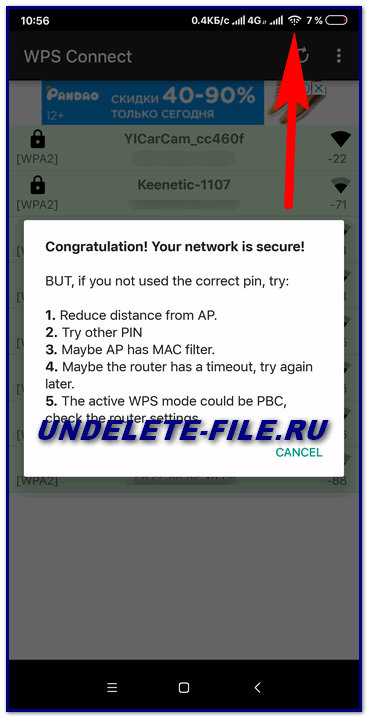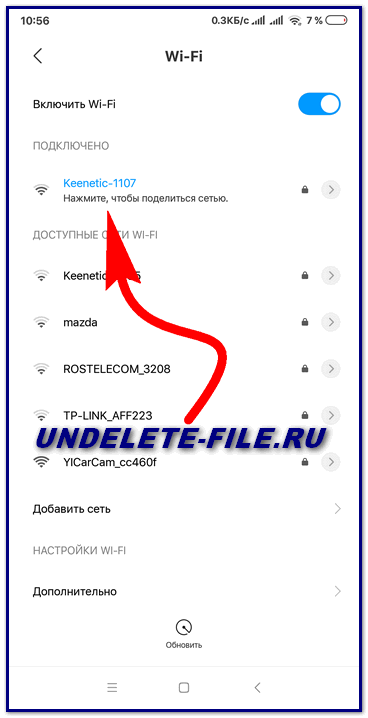- Просмотр сохраненных паролей Wi-Fi на Android
- Способ 1 (нужен ROOT)
- Способ 2 (нужен ROOT)
- Способ 3 (без ROOT)
- Как узнать свой пароль от WiFi на телефоне Андроид без рут прав
- 1 способ: Узнать свой пароль от WiFi на телефоне Android без ROOT прав
- 2 способ: приложение, чтобы узнать пароль от WiFi сети
- Пароль от вайфая с Андроид без ROOT прав!👍
- Приложение для подключения к вайфай на Android без рут и ПК существует?
- Кому пригодится программа подбора паролей wi-fi?
- Каким образом происходит подбор пароля к сети wi-fi?
- Проверенная программа для «взлома» wi fi на Android
- Инструкция как гарантированно подключиться к wi-fi?
Просмотр сохраненных паролей Wi-Fi на Android
В данной статье Вы узнаете, как посмотреть пароль от Wi-Fi сети, к которой подключен Ваш телефон/планшет на Android. Сразу хотим предупредить, если на Вашем Android-устройстве не установлен ROOT, узнать пароль от Wi-Fi не получится, за исключением узкого круга устройств, для которых можно применить способ 3 (см. ниже). Если Вы не знаете, установлен ли ROOT на Вашем телефоне/планшете, смотрите способ 2.
Способ 1 (нужен ROOT)
Самый быстрый способ узнать пароль от Wi-Fi на рутированном Android-устройстве – установить специальное приложение из Google Play Маркет, например, WiFi Key Recovery.
Приложение выводит список всех сетей Wi-Fi, к которым когда-либо подключался телефон/планшет. В строке «psk» для каждой сети отображается пароль. Если нажать на сеть, появится контекстное меню, где можно скопировать пароль (Copy password), всю информацию о сети (Copy All) или сгенерировать QR код (Show QR Code), чтобы отсканировать другим телефоном/планшетом для подключения к Wi-Fi.
Способ 2 (нужен ROOT)
Принцип работы приложений для просмотра паролей от Wi-Fi сводится к анализу конфигурационного файла «/data/misc/wifi/wpa_supplicant.conf» в системе Android. Поэтому вместо их использования можно напрямую просмотреть этот файл. Для доступа к системным файлам нужен файловый менеджер с ROOT-доступом и встроенным текстовым редактором. Для этой цели вполне подойдет ES Проводник.
По умолчанию ROOT-доступ в ES Проводнике отключен, активировать его можно в боковой панели меню приложения. Кстати, если Вы не знаете, установлен ли ROOT на устройстве, при попытке включить этот режим ES Проводник уведомит Вас об этом. Если ROOT в системе не установлен приложение выдаст предупреждение, а если установлен – появится запрос на разрешение предоставления ROOT-прав приложению ES Проводник, в котором нужно нажать на кнопку «ПРЕДОСТАВИТЬ».
В той же боковой панели нажмите на пункт «Локальное хранилище > Устройство», перейдите в каталог «/data/misc/wifi» и найдите файл «wpa_supplicant.conf».
Скорее всего открыть этот файл в указанном месте не получится из-за ограничений прав доступа. Чтобы не модифицировать системный файл, нажмите и удерживайте его, пока рядом с ним не загорится зеленая галочка. Нажмите на пункт «Еще» внизу экрана и выберите из открывшегося списка пункт «Копировать в». По умолчанию приложение предложит скопировать в корень карты памяти или внешней памяти устройства (путь прописан в верху окна копирования).
Нажмите кнопку ОК и перейдите в указанное место, тапните по копии файла «wpa_supplicant.conf» и во всплывающем окне «Выбор» выберите пункт «ES Редактор». Найдите в тексте блок для сети, к которой Вы хотите узнать пароль.
Как видно, можно узнать пароль не только до текущей, но и до раннее подключенных сетей.
Способ 3 (без ROOT)
Как уже упоминалось выше, данный способ предназначен для узкого круга устройств, в которых поддержка просмотра пароля к Wi-Fi предоставляется самой системой Android. Например, телефоны Xiaomi позволяют поделиться паролем от Wi-Fi в настройках управления сетями, правда, отображают они этот пароль не в открытом виде, а как QR-код.
Вы можете установить на другой телефон, который нужно подключить к сети Wi-Fi, приложение для чтения QR-кодов, например, Barcode Scanner и отсканировать код.
Если же Вам нужно увидеть пароль, на тех же телефонах Xiaomi присутствует встроенное приложение «Сканер», позволяющее сканировать коды с изображений. Сделайте скриншот QR-кода (кнопки «Громкость -» + «Вкл./Выкл.») и откройте его с помощью программы «Сканер». Приложение отсканирует картинку и покажет результат. По умолчанию пароль отображается звездочками, тапните по нему, чтобы показать.
Если в телефоне нет предустановленного приложения «Сканер», отсканировать картинку можно с помощью приложения из Google Play Маркет – «QR Code Reader Extreme».
Источник
Как узнать свой пароль от WiFi на телефоне Андроид без рут прав
Мы расскажем про два простых способа, как узнать пароль от вайфая на телефоне Android. Первый способ очень простой, и вам не нужны рут права, однако, если он не поможет в вашей ситуации, тогда вы можете использовать второй способ, чтобы узнать пароль от своего WiFi на смартфоне андроид.
Если вы являетесь тем человеком, который подключается ко многим WiFi сетям, но не может запомнить пароль от них, тогда наша статья будет очень полезной. К сожалению, операционная система Android не позволяет узнать пароль от своего WiFi напрямую, поэтому приходиться использовать различные хитрости и приложения.
Конечно, проще всего узнать пароль от WiFi на телефоне Android, это использовать специальные приложения. Тем не менее, большинство из них требуют рут права. Этот способ имеет право на жизнь, поэтому мы расскажем о нем в нашей статьей. Однако, сначала вам следует попробовать один простенький способ, который позволит вам узнать пароль от своего WiFi с телефона андроид без рут прав.
1 способ: Узнать свой пароль от WiFi на телефоне Android без ROOT прав
1. Скачайте и установите приложение ES File Explorer на своем Андроид смартфоне. Это популярный файловый менеджер, который может быть полезен во многих ситуациях, в том числе, когда необходимо узнать пароль от WiFi на телефоне андроид.
2. Дальше запустите приложение и перейти в папку System.
3. Затем откройте вкладку «Устройство» и перейдите в папку «Data».
4. Здесь вы увидите еще одну папку под названием «Misc».
5. Вот мы добрались до необходимой папки «WiFi». Перейдите в нее.
6. Теперь нажмите на файл «wpa_supplicant.conf», чтобы просмотреть список всех доступных WiFi сетей, к которым подключен ваш андроид телефон. SSID – это название вайфай сети, а PSK – пароль от нее.
Готово! Довольно просто и быстро. Тем не менее, многие люди не могут найти необходимую папку в приложении ES File Explorer. Это зависит от версии операционной системы или модели смартфона. В таком случае, вы можете использовать следующий способ, чтобы узнать пароль от WiFi сети на телефоне андроид.
2 способ: приложение, чтобы узнать пароль от WiFi сети
В этом методе мы будем использовать приложение WiFi Key Recovery, для работы которого требуются рут права. Прочитайте в нашей статье, как получить рут права на андроид, это не так сложно, как может показаться с первого раза.
1. После того, как вы получили рут права на своем андроид устройстве, вы можете скачать приложение WiFi Key Recovery в Google Play Store.
2. При первом запуске приложение запросит доступ к суперпользователю, или же рут права. Нажмите «Предоставить» (Grant) во всплывающем окне.
3. Теперь вы можете видеть список всех WiFi сетей, к которым когда-либо подключался ваш андроид смартфон. PSK – это пароль от вайфая.
Вот и все. Мы поделились с вами двумя способами, как можно узнать пароль от своего WiFi на телефоне андроид. Если у вас остались вопросы, не стесняйтесь задавить их в комментариях ниже. Мы постараемся помочь вам.
Источник
Пароль от вайфая с Андроид без ROOT прав!👍
Приложение для подключения к вайфай на Android без рут и ПК существует?
Знаете ли Вы, как можно подобрать пароль от вайфая? Нет, тогда читайте статью далее и поймёте, что подобрать пароль к wi-fi на Андроид (или планшете) устройстве можно совершенно бесплатно, приэтом root права не нужны, как и наличие компьютера! Рассмотрим это на сайте undelete-file.ru!
Кому пригодится программа подбора паролей wi-fi?
Скажу сразу — подбор паролей от wi-fi — преследуется по закону! Это наказуемое «деяние» и незаконное! Эта статья создана лишь для наглядности и показа самого процесса и не факт, что разные программы смогут взломать пароль wi-fi сетей, поэтому данная статья носит лишь ознакомительный и развлекательный характер, не более того!
Если закончился трафик на симкарте, а доступ к интернету срочно необходим, то, честно говоря, кто не хочет на халяву посидеть в интернете?… Хотя есть множество бесплатных вайфай точек доступа (на остановках, в общественном транспорте…), но их скорость довольно низкая из-за «загруженности самой точки, так как многие к ней подключены и «делят» скорость между собой…
А что же делать жильцам в многоэтажках, высотках…? Правильно — (идти на работу и заработать на хороший интернет на оптоволокне — это самый лучший вариант), или же — искать способы халявы и бесплатного интернета, чего уж греха таить. 😜
Поэтому ребята, вы нашли то, что нужно — халявный вайфай, к которому можно легко подключиться даже с андроид смартфона!
Каким образом происходит подбор пароля к сети wi-fi?
На самом деле всё очень просто — нужно установить специальное приложение для «взлома» wi-fi на андроид-смартфон, включить wi-fi, просканировать сети и подключиться к сети с «зелёным цветом», но об этом читайте ниже в инструкции.
Единственным условием работоспособности этого способа является то, чтобы сеть wi-fi имела WPS подключение и собственно говоря — через него и будет происходить «взлом» вайфая! Также — начиная с версии android 6.0 — нужно предоставить приложению соответствующие разрешения (куда уж без них)!
Не сложно? Тогда поехали дальше и читайте подробную инструкцию… 🙂
Проверенная программа для «взлома» wi fi на Android
Пока что единственное, рабочее приложение на андроид, которое мне удалось найти это — WPS Connect, радует, что эта программа бесплатная, поэтому подключение к wi-fi на андроид также будет — бесплатным! Скачать приложение можете из GooglePlay:
Если этого приложения не будет, то стоит попробовать эту версию в плеймаркет:
Либо, если его удалят из магазина, то бесплатно скачайте напрямую с нашего сайта:
Скачали, тогда смотрите дальше как с ней правильно работать…
Инструкция как гарантированно подключиться к wi-fi?
Ребят, даже из названия самого приложения ясно, что оно может лишь подключаться к вайфаю по wps соединению и всё, никакого «взлома» она не предлагает, несмотря на то, что в неё есть функции типа подбора пароля от вай фай, в общем — игрушка!
Также отмечу, что даже некоторые смартфоны способны подключаться через WPS без всяких программ и приложений! Ну, ладно, поехали дальше…
После загрузки, устанавливайте на телефон (планшет) и запускайте приложение WPS Connect. Итак, поехали:
- После первого запуска, на андроид 6.0 и выше появится предупреждение об этом:
- Затем всплывут запросы к разрешениям, — предоставляете, по другому- никак, хотя и ничего в этом страшного нет…
- После этого нужно включить wi-fi и выполнить сканирование сетей:
- Появятся все сети вайфая, которые ловит смарт или планшет. Я специально «замылил» mac адреса сетей для сохранения конфиденциальности !
- Далее, как видите, все сети wifi зелёного цвета, а одна (ASUS) — красного, значит к этой сети через WPS соединение не получится бесплатно подключиться, поэтому выбираем любую вайфай-точку, но с самым лучшим сигналом (где больше «палочек») к примеру « Keenetic-1107 «:
- Откроется окно, в котором будет несколько вариантов, лично я — выбрал самый верхний (1 на скрине), а затем нажал на кнопку « Try » (2 на скриншоте):
- Как увидели на скриншоте — у меня ещё работает мобильный интернет, программа анализирует и типа подбирает пароль от wi-fi:
- Через несколько секунд всплывёт поздравительное окно, готово, «взлом» (хак) wi-fi выполнен, телефон подключен к сети! Вот смотрите на значок вайфая:
- А это скрин подключенной сети вайфай в настройках смартфона:
- Вот и всё!
Да, мне удалось один раз подключиться к совершенно незнакомой мне wi-fi точке, однако более ни разу не получалось! Ничего сложного, а главное — работает и это приложение бесплатно подключается к wi-fi сетям с паролями, даже без root! Расскажите друзьям как получить доступ в интернет на халяву, уверен — они вам скажут спасибо!
Статья написана для сайта undelete-file.ru и не подлежит копированию, ибо столько много копий этой информации уже разлетелось в сети интернет, халявщики контента не дремлют! Сами бы лучше написали что-то стоящее, а не занимались воровством контента, как когда-то мой сайт полностью скопировали…
В итоге — у многих это приложение не может подключиться к соседним вайфай сетям и поэтому должным образом не работает, это больше подходит как «эмуляция взлома сетей wi fi» и не более того, так что чудес не бывает, помните об этом!
Если это приложение удалят, тогда попробуйте эту версию в маркете:
Источник